Sida loogu daro Mode Safe to Boot Menu gudaha Windows 10
Habka Badbaadada(Safe Mode) ah waa habka bilawga ogaanshaha ee Windows kaas oo curyaamiya dhammaan codsiyada iyo darawallada dhinac saddexaad. Marka Windows uu ku bilaabo Mode Safe(Safe Mode) , kaliya waxay ku shubtaa darawallada aasaasiga ah ee looga baahan yahay shaqada aasaasiga ah ee Windows si isticmaaluhu uu u xalliyo arrinta PC-ga. Hadda waxaad ogtahay in Mode Safe(Safe Mode) uu yahay sifo muhiim ah oo ku jirta Nidaamka Operating System-ka kaas oo inta badan loo isticmaalo cilad-bixinta arrimaha nidaamka.

Noocyadii hore ee Windows gelitaanka Habka Badbaadada(Safe Mode) ah aad bay u fududayd oo toosan bay u ahayd. Shaashadda boot-ka, waxaad riixdaa furaha F8 si aad u geliso menu-ka boot sare ka dib dooro Mode Safe(Safe Mode) si aad u bilowdo kombuyutarkaga qaab badbaado(Safe Mode) leh . Si kastaba ha ahaatee, marka la soo bandhigo Windows 10 , ku bilaabista PC-gaaga Habka Badbaadada(Safe Mode) ah waa wax aad u dhib badan. Si aad si sahal ah ugu gasho Habka Badbaadada ah ee (Safe Mode)Windows 10 , waxaad si toos ah ugu dari kartaa Xulashada Habka Nabdoonaanta(Safe Mode Option) ee Boot Menu .
Waxa kale oo aad u habayn kartaa Windows - ka si uu u muujiyo ikhtiyaarka Habka Badbaadada ah ee (Safe Mode)Boot Menu laba ama saddex ilbiriqsi. Waxaa jira saddex nooc oo ah Habka Badbaadada(Safe Mode) ah ee la heli karo: Habka Badbaado(Safe Mode) , Habka Badbaadada(Safe Mode) leh ee Isku(Networking) -xidhka iyo Habka Badbaadada(Safe Mode) leh ee leh Command Prompt . Markaa annagoon wax wakhti lumin, aynu aragno Sida loogu daro Habka Nabdoon(Safe Mode) ee Boot Menu gudaha Windows 10 iyadoo la kaashanayo casharrada hoos ku taxan.
Sida loogu daro Mode Safe(Safe Mode) to Boot Menu gudaha Windows 10
Hubi inaad abuurto barta soo celinta(create a restore point) haddii ay wax qaldamaan.
Habka 1: Kudar Mode Safe to Boot Menu gudaha Windows 10 Isticmaalka Habaynta Nidaamka(Method 1: Add Safe Mode to Boot Menu in Windows 10 Using System Configuration)
1. Fur Command Prompt . Isticmaaluhu wuxuu samayn karaa tallaabadan isagoo raadinaya 'cmd' ka dibna taabo Gelida.

2. Ku qor amarka soo socda cmd oo ku dhufo Gelida(Enter) :
bcdedit /copy {current} /d “Safe Mode”
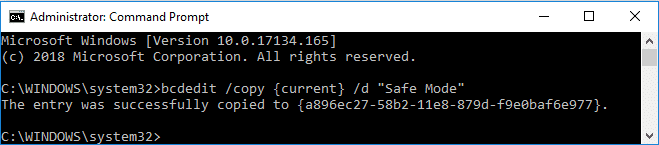
Fiiro gaar ah:(Note:) Waxaad ku bedeli kartaa " Safe Mode " magac kasta oo aad rabto tusaale ahaan bcdedit /copy {current} /d “Windows 10 Safe Mode”. Kani waa magaca lagu muujiyay shaashadda ikhtiyaarka boot, markaa dooro sida aad doorbidayso.(This is the name shown on the boot options screen, so choose according to your preferences.)
3. Xidh(Close) cmd ka dibna taabo Windows Key + R dabadeed ku qor msconfig oo ku dhufo Enter si aad u furto System Configuration.

4. In habka habaynta(System Configuration) u beddelo tabka Boot.( Boot tab.)
5. Dooro boot-ka cusub ee la sameeyay “ Safe Mode ” ama “ Windows 10 Safe Mode ” ka dibna calaamadee “Boot badbaado leh”(checkmark “Safe boot”) oo ku hoos jirta fursadaha Boot.
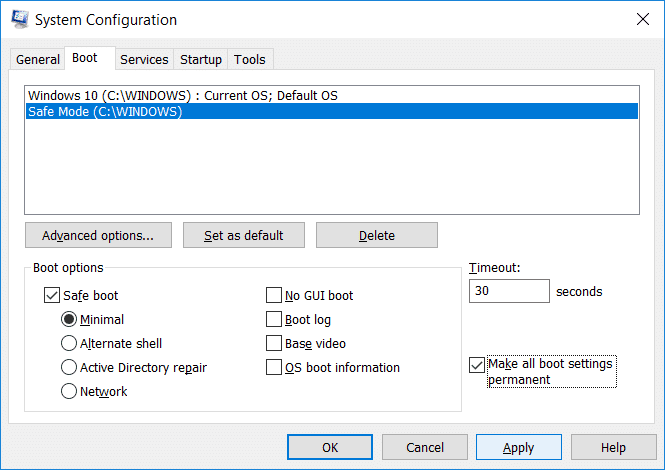
6. Hadda ka dhig wakhtiga ku dhamaanaya 30 ilbiriqsi oo calaamadee sanduuqa "Ka dhig dhammaan goobaha bootinta mid joogto ah"(checkmark “Make all boot settings permanent”) .
Fiiro gaar ah:(Note:) Goobaha wakhtigu ku egyahay waxay qeexayaan inta ilbiriqsi ee aad heli doonto si aad u doorato nidaamka qalliinka ee boot ka hor inta uusan OS-ga caadiga ahi si toos ah u bootin, markaa dooro si habboon.
7. Guji Codso, oo ay ku xigto OK. Guji Ye( Click Ye) s fariinta digniinta ah ee soo booda
8. Hadda dhagsii Restart iyo marka kombuyuutarku kabaha kugu dhejiyaan waxaad arki doontaa ikhtiyaarka kabaha badbaadada ee la heli karo.
Tani waa sida loogu daro Mode Safe to Boot Menu gudaha Windows 10(How to Add Safe Mode to Boot Menu in Windows 10) adoon isticmaalin software dhinac saddexaad ah laakiin haddii aad la kulanto dhibaato habkan, ha welwelin, sii wad habka xiga.
Habka 2: Kudar Mode Safe to Boot Menu gudaha Windows 10 Adigoo isticmaalaya Command Prompt(Method 2: Add Safe Mode to Boot Menu in Windows 10 Using Command Prompt)
1. Fur Command Prompt . Isticmaaluhu wuxuu samayn karaa tallaabadan isagoo raadinaya 'cmd' ka dibna taabo Gelida.
2. Ku qor amarka soo socda cmd oo ku dhufo Gelida(Enter) :
bcdedit

3. Qeybta hoos timaada Windows Boot Loader ka raadi sharaxaad(description) ka dibna hubi inay akhrido “ Windows 10 ″ dabadeed qor aqoonsiga aqoonsiga.(identifier’s value.)

4. Hadda ku qor amarka hoose ee habka badbaadada ah ee aad rabto inaad isticmaasho oo ku dhufo Enter:
bcdedit /copy {IDENTIFIER} /d "Safe Mode"
bcdedit /copy {IDENTIFIER} /d "Safe Mode with Networking"
bcdedit /copy {IDENTIFIER} /d "Safe Mode with Command Prompt"
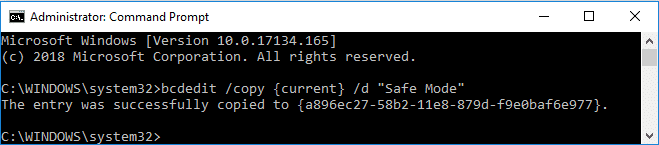
Fiiro gaar ah:(Note:) Ku beddel {IDENTIFIER} aqoonsiga dhabta ah ee(actual identifier) aad hoos ugu dhigtay tallaabada 3. Tusaale ahaan, si aad ugu darto hab badbaado leh menu-ka boot, amarka dhabta ahi wuxuu noqonayaa: bcdedit /copy {current} /d “ Windows 10 Safe Mode . ”
5. Xusuusnow aqoonsiga qaabka badbaadada ah tusaale ahaan { a896ec27(Make) - 58b2 - 11e8 - 879d - f9e0baf6e977} in gelitaanka si guul leh loogu koobiyeeyay tallaabada sare.
6. Ku qor amarka hoose si aad u hesho hab nabdoon oo la mid ah habka 4:
Safe Mode: bcdedit /set {IDENTIFIER} safeboot minimal
Safe Mode with Networking: bcdedit /set {IDENTIFIER} safeboot network
Safe Mode with Command Prompt: bcdedit /set {IDENTIFIER} safeboot minimal

Xusuusin:(Note:) Ku beddel {IDENTIFIER} aqoonsiga dhabta ah ee(actual identifier) aad ku xustay tallaabada sare. Tusaale ahaan:
bcdedit /set {a896ec27 - 58b2 - 11e8 - 879d - f9e0baf6e977} safeboot ugu yar
Sidoo kale, haddii aad rabto inaad isticmaasho Habka Badbaadada leh ee Command Prompt,(Safe Mode with Command Prompt,) markaa waxaad u baahan tahay inaad isticmaasho hal amar oo kale:
bcdedit /set {IDENTIFIER} safebootalternateshell yes
7. Xidh cmd oo dib u bilow kombayutarkaga si aad u badbaadiso isbedelada.
Habka 3: Ka saar Habka Badbaadada leh ee Boot Menu gudaha Windows 10(Method 3: Remove Safe Mode from Boot Menu in Windows 10)
1. Fur Command Prompt . Isticmaaluhu wuxuu samayn karaa tallaabadan isagoo raadinaya 'cmd' ka dibna taabo Gelida.
2. Ku qor amarka soo socda cmd oo ku dhufo Gelida(Enter) :
bcdedit

3. Qeybta Windows Boot Loader hoosteeda ka raadi sharaxaad ka dibna hubi inay akhrido " Mode Safe(Safe Mode) " ka dibna ku qor qiimaha aqoonsiga.(identifier’s value.)
4. Hadda ku qor amarka soo socda si aad uga saartid habka badbaadada ee boot menu:
bcdedit /delete {IDENTIFIER}

Xusuusin: (Note:) Ku beddel {IDENTIFIER}(Replace the {IDENTIFIER}) qiimaha dhabta ah ee aad ku sheegtay tallaabada 3. Tusaale:
bcdedit /delete {054cce21-a39e-11e4-99e2-de9099f7b7f1}
5. Markay dhammaato xidh wax walba oo dib u shid kombayutarkaga si aad u badbaadiso isbedelada.
lagu taliyay:(Recommended:)
- Daar ama dami iftiinka habeenka gudaha Windows 10(Enable or Disable Night Light in Windows 10)
- Hagaaji Bluetooth ka maqan Windows 10 Settings(Fix Bluetooth Missing From Windows 10 Settings)
- Daar ama dami Boot Log in Windows 10(Enable or Disable Boot Log in Windows 10)
- Daar ama dami Bluetooth gudaha Windows 10(Enable or Disable Bluetooth in Windows 10)
Taasi waa sidaas, waxaad si guul leh u baratay sida loogu daro Mode Safe to Boot Menu gudaha Windows 10(How to Add Safe Mode to Boot Menu in Windows 10) laakiin haddii aad wali wax su'aalo ah ka qabto casharkan markaa xor u noqo inaad ku waydiiso qaybta faallooyinka.
Related posts
Sida loo Boot to Safe Mode gudaha Windows 10
2 siyaabood oo looga baxo Mode Safe gudaha Windows 10
Sida loo Boot Mac in Mode Safe
5 siyaabood oo aad ku bilaabi karto kombayutarkaga qaab badbaado leh
Hagaaji Kombuyuutarku ma tagi doono Habka hurdada gudaha Windows 10
Ku beddel Powershell Command Prompt gudaha Windows 10 Start Menu
3 siyaabood oo lagu kordhin karo VRAM-ka go'ay gudaha Windows 10
Sida Looga Biro Mode Safeed ee Dhammaan Noocyada Windows
Ka saar Gelitaanka galitaanka Menu-ka macnaha guud ee Windows 10
Si sahal ah u arag hawsha Chrome ka Windows 10 Timeline
Sida loo damiyo Windows 10 Firewall
Hagaaji asalka Desktop-ka Madow gudaha Windows 10
Abuuritaanka nidaam buuxa oo kaabta sawirka gudaha Windows 10 [Hagaha ugu dambeeya]
Kudar Nuqul Folderka oo U Guuri Folderka ku jira Menu-ka macnaha guud ee Windows 10
Sida loo sameeyo kaabta sawirka System gudaha Windows 10
Beddel Habka Laqabsiga ee Abka gudaha Windows 10
Hagaaji ama Hagaajinta Diiwaanka Bootka Masterka (MBR) gudaha Windows 10
Fix Mouse Scroll kuma shaqeeyo Start Menu on Windows 10
Dami Farsamaynta Soo Dhawaynta Qadka gudaha Windows 10
Sida loo suurtageliyo AHCI Mode gudaha Windows 10
